En este documento, se describe cómo usar Cloud Explorer para explorar los recursos de App Engine.
Administra tus aplicaciones de App Engine
Con Cloud Tools for Visual Studio, puedes administrar las apps de App Engine directamente desde Visual Studio mediante Cloud Explorer.
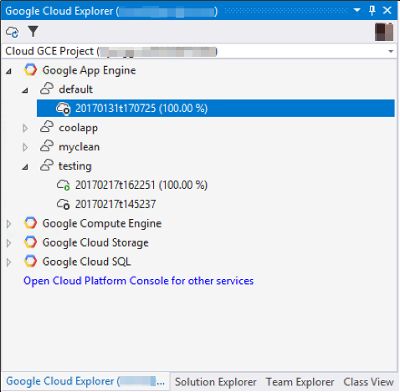
Si seleccionas un nodo de App Engine en Cloud Explorer, se mostrarán todos los servicios que se ejecutan en tu proyecto. Puedes expandir cada servicio y ver todas las versiones que se implementan para ese servicio, la asignación de tráfico y su estado.
Puedes realizar operaciones comunes directamente desde Visual Studio. Para ello, haz clic derecho en el servicio o la versión.
Operaciones del servicio
Si haces clic derecho en un servicio de App Engine en Cloud Explorer, se mostrará un menú con las siguientes opciones:
Abrir en Cloud Platform Console: Se abre el servicio seleccionado en la consola deGoogle Cloud en tu navegador web.
Propiedades: La ventana de propiedades se hace visible para el servicio seleccionado.
Abrir servicio en ejecución: Se abre un navegador web y carga tu app en ejecución.
Dividir el tráfico: Se administra la asignación de tráfico para las versiones diversas que se ejecutan en un servicio. Este comando solo se habilitará si hay varias versiones para el servicio seleccionado.
Filtrar opciones: Se filtran las versiones que ves mediante las siguientes opciones:
Mostrar solo versiones flexibles: Se muestran las versiones que se ejecutan en el entorno flexible de App Engine.
Mostrar solo entornos de ejecución .NET: Se muestran versiones que ejecutan el código en el entorno de ejecución flexible de
aspnetcoreApp Engine.Mostrar solo versiones con tráfico: Se muestran versiones que cuentan con asignación de tráfico.
Operaciones de la versión
Si haces clic derecho en una versión de la app en Cloud Explorer, se mostrará un menú con las siguientes opciones:
Abrir en Cloud Platform Console: Se abre la versión seleccionada en la consola deGoogle Cloud en tu navegador web.
Propiedades: La ventana de propiedades se hace visible para la versión seleccionada.
Abrir versión en ejecución: Se abre un navegador web y se carga la versión seleccionada de tu app en ejecución.
Migrar todo el tráfico: Seguridad de que la versión seleccionada reciba todo el tráfico.
Iniciar/detener versión: Se inicia o se detiene la versión de tu app.
Borrar versión: Si la versión de la app se detiene, puedes borrarla.

